Значки на верхней панели android: что они означают, виды, расшифровка на различных телефонах
Что означают значки вверху экрана на android » Изобретения и самоделки
Android для новичков: что означают значки вверху на экране?
Верхняя статусная строка — неизменный атрибут мобильного телефона, появившийся ещё на заре становления сотовой связи. Изначально сверху отображался заряд аккумулятора и уровень приёма сигнала, но со временем туда стали добавлять всё новые иконки и индикаторы. Продолжают и по сей день, ведь появляются новые технологии и стандарты. А мы потом сталкиваемся с непонятным значком возле аккумулятора и ломаем голову над его смыслом. Многие значки мы разберём ниже.
Иконки, которые вы увидите в этом тексте, — стандартные для Android. Однако многие производители смартфонов вносят изменения в операционную систему, в том числе в дизайн иконок. Возможно, именно на вашем смартфоне некоторые значки будут другими.
Всего в операционной системе Android применяются тысячи иконок, большая часть которых задействована в меню и базовых приложениях. В статусной верхней строке большинство значков отражают работу сотовой связи и беспроводных модулей, питания и системных ограничений.
Сотовая связь

Хорошо знакомая многим шкала уровня сигнала. Появление восклицательного знака указывает на отсутствие доступа в интернет. Рядом ещё указывается тип сети, по которой осуществляется интернет-подключение: 4G, 3G, H+ (это разновидность 3G), E и G (виды очень медленного мобильного интернета на базе сетей 2G).
Wi-Fi

Для Wi-Fi также существует несколько специфических иконок, призванных сообщить об отсутствии сигнала, длительном ожидании подключения к точке доступа либо отсутствии подключения к интернету у подключённого роутера.
Bluetooth

Для Bluetooth вариантов иконок не так много, и их полезно знать, если вы частенько подключаете аксессуары по этой технологии.
Геопозиционирование

Система геопозиционирования обозначается незатейливым прицелом и едва ли заслуживала бы внимания, если бы не одно но: именно такой стандартный вариант редко встречается. Почти у всех производителей смартфонов используются другие значки.
Блокировки и ограничения

Некоторые иконки в центре статусной строки большинство пользователей смартфонов так никогда и не увидят на экране своего устройства, а вот, например, значок раздачи интернета по Wi-Fi мы наблюдаем гораздо чаще.
Питание и зарядка

Даже у батареи каждое промежуточное состояние хранится в памяти отдельной иконкой. Крайняя слева является прямым призывом удалить небезопасный аккумулятор. Как, спросите вы, ведь смартфон-то неразборный? Не знаем. Но значок есть. Смысл остальных значков, уверены, вам и так хорошо знаком.
Левая — самая захламлённая — часть статусной строки уже не показывает шкалу приёма сигнала, но крохотные часы со времён монохромных Nokia там ещё можно встретить. А ещё туда выводятся значки уведомлений о новых событиях. Получили сообщение — держите значок. Пропущенный вызов и очередное обновление приложения — ещё парочка иконок красуется наверху, рядом с крошечными цифровыми часами.
Сообщения

Вы правда думали, что эти облачка с текстом одинаковые? В Android на каждый тип общения предусмотрен свой значок!
Звонки

Настоящие приключения телефонной трубки по просторам иконок. Дополнить качественные схематичные описания нечем.
Прочие атрибуты общения

А вот ещё элементы общения из иконок Android. Каждое действие со своей иконкой, поэтому даже на телефонной трубке может появиться странный силуэт.
Обновления и ошибки

Восклицательный знак в Android встречается довольно часто и не всегда означает нечто серьёзное. Правда, лучше присмотреться внимательнее, на какой именно иконке он появился.
Магазин Google Play

У магазина приложений также есть несколько иконок для загрузки и установки приложений. А те, в свою очередь, просят разрешить отправку уведомлений.
Кстати, рекомендуем уделить несколько минут на досуге и отключить лишние оповещения вот здесь: Настройки — Уведомления и строка состояния — Уведомления приложений.
Источник
Значки на экране телефона
В смартфонах и планшетах есть различные функции и приложения, которые работают в фоновом режиме. Некоторые активные программы и системные процессы отображаются в верхней части интерфейса — это небольшие иконки в статус-баре. Рассказываем, что они значат и зачем нужны. Начнем с самых простых.
Батарея
В правом углу экрана находится время и иконка батареи, которая показывает текущий заряд аккумулятора. В настройках любого телефона можно включить/отключить отображение заряда в процентах. Если подключить устройство к зарядке, в значке батареи появится «молния» — это значит, что смартфон начал заряжаться.

Сотовая связь
Значок с четырьмя вертикальными линиями (в порядке возрастания) — это показатель сигнала сотовой связи. Чем больше полос активны, тем лучше соединение. Если связи нет, на значке может появиться небольшая иконка крестика. Также рядом с иконкой мобильной связи могут быть надписи LTE, 3G, HSPA, 2G и E (EDGE). Так система оповещает пользователя о типе подключения к сети. Если абонент находится в роуминге, в строке состояния может появиться значок R.

Базовые функции: GPS, режим «Без звука», Bluetooth, вибрация
- Среди базовых функций можно отметить функцию передачи геоданных (GPS) и режим «Без звука» — при активации данных опций появятся соответствующие значки в строке состояния Android: иконка, похожая на перевернутую каплю, и зачеркнутый динамик. Если включить Bluetooth, можно наблюдать иконку этой технологии в верхней части интерфейса гаджета. При отключении функции значок исчезнет. Если на телефоне включить режим «Вибрация», появится соответствующая иконка: телефон или зачеркнутый динамик с зигзагообразными линиями по бокам (справа и слева).

Клавиатура
При вводе текста в социальных сетях, мессенджерах или текстовых редакторах в верхней части интерфейса появляется значок клавиатуры. Таким образом отображается текущий метод ввода информации.

Скриншот
При создании скриншота экрана появится значок фотокарточки с изображением гор.

Интернет
Когда мы подключаемся к мобильному интернету, появляются две стрелки: одна направлена вверх, другая — вниз. Они показывают активную передачу мобильных данных. Также в строке состояния отображается качество беспроводного соединения Wi-Fi.
Если возле иконки Wi-Fi есть восклицательный знак, значит устройство подключено к сети, но не получает доступ в интернет. Когда вместо восклицательного знака появляется вопрос, — устройство обнаружило доступные точки Wi-Fi в радиусе действия гаджета.

Cast
В новых версиях Android есть функция Cast от Google. При ее включении отображается соответствующая иконка в статус-баре. Технология позволяет передавать изображение со смартфона на другое устройство с поддержкой Google Cast, например, на телевизор или проектор.
Самолет и фонарик
Иконка самолета означает, что на текущий момент работает режим «В самолете» (режим полета) — он запрещает устройству совершать и принимать звонки, мобильный интернет и другие сети отключаются.

Будильник
Значок с часами означает, что на устройстве включен будильник. Также часто можно заметить иконку, которая напоминает знак «стоп». Если значок есть в строке состояния, значит на гаджете включен режим «Не беспокоить» — функция, позволяющая отключать звуковые сигналы и оповещения. Пользователь может установить время, когда оповещения не будут приходить на телефон.

Уведомления от сторонних приложений
Кроме системных функций в строке состояния (слева) появляются оповещения от сторонних приложений. Например, сообщения из социальных сетей и мессенджеров: Вконтакте, Facebook, Telegram, WhatsApp. Некоторые игры и программы присылают собственные оповещение: выход нового обновления, «подарки», напоминание и другие уведомления

Календарь
Иногда вверху смартфона появляется значок календаря, на котором отмечена текущая дата. Это значит, что сработало напоминание о важном событии, которое отмечено в календаря на устройстве.
Сохранение данных
В Android 7.0 появилась функция сохранения данных. Активировать опцию можно в настройках операционной системы, в разделе передачи данных. При включении этой технологии в строке состояния отобразиться значок круга, внутри которого располагается символ «плюс».
NFC
Когда функция NFC находится в активном режиме, в строке состояния может появиться иконка этой технологии — она позволяет быстро переключаться между двумя устройствами.

USB-соединение
Трезубец с кругом, треугольником и квадратом означает USB-подключение. Оно отображается после подключения телефона к компьютеру или телевизору. Соединение выполняется через USB-кабель.
Google Play
Если в статус-баре состояния появляется иконка Google Play, значит появились доступные обновления для установленных приложений. После успешной загрузки всех обновления отобразится новая икона — вместо значка «Play» будет показана «галочка».
Загрузка файлов
При активной загрузке файлов с интернета, в строке состояния отображается иконка стрелки, направленной вниз и указывающей на горизонтальную полосу. Во время передачи файлов, стрелка направлена вверх.
Источник
Значки состояния и уведомлений Android – для чего они нужны и что означают
Для чего нужны значки на экране смартфона?
Значки на экране смартфона на андроид предназначены для информирования пользователей о событиях в каких-либо приложениях или самой операционной системе. Эти два типа уведомлений являются наиболее распространенными:
- Сообщение от других пользователей (мессенджеры, смс, почта).
- Своевременные и информативные напоминания о задачах и изменениях в системе (обновления, загрузка, скриншот, состояние памяти и т.д.).
«Анатомия» уведомлений в любом гаджете на базе операционной системы Андроид выглядит следующим образом:
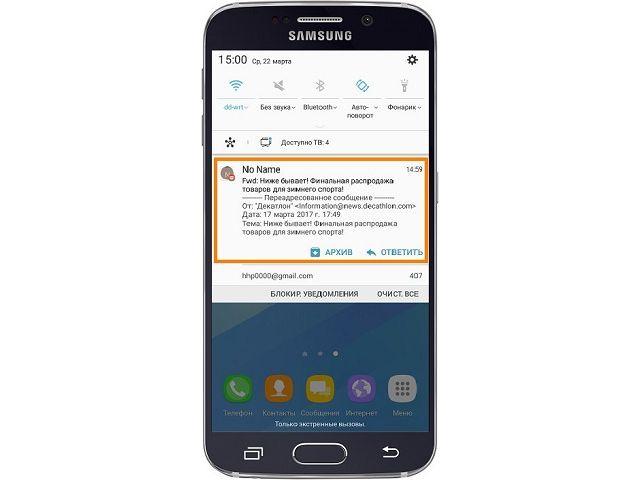
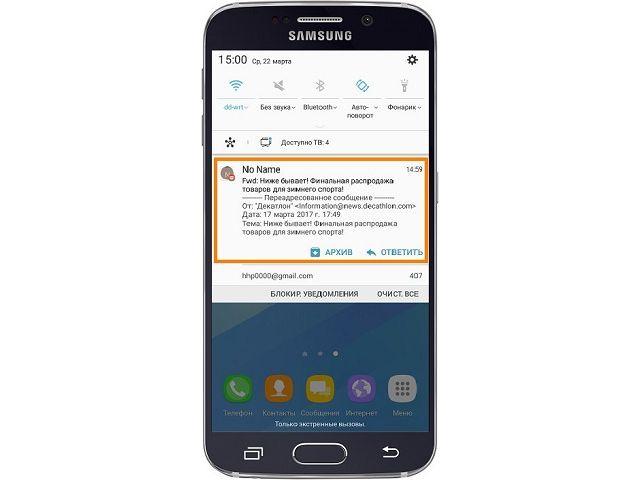
- Область заголовка.
- Область содержимого.
- Область действия.
Как можно заметить уведомления? В зависимости от модели устройства есть несколько вариантов, с помощью чего телефон проинформирует вас об ожидающем сообщении:
- Отображение значка строки состояния.
- Уведомление появляется на экране блокировки.
- Воспроизведение звука или вибрации.
- Появление сообщения на текущий экран в верхней его части (в момент пользования устройством).
- Мигает светодиод гаджета или датчик «индикатор событий» (может гореть разными цветами, которые легко настроить).
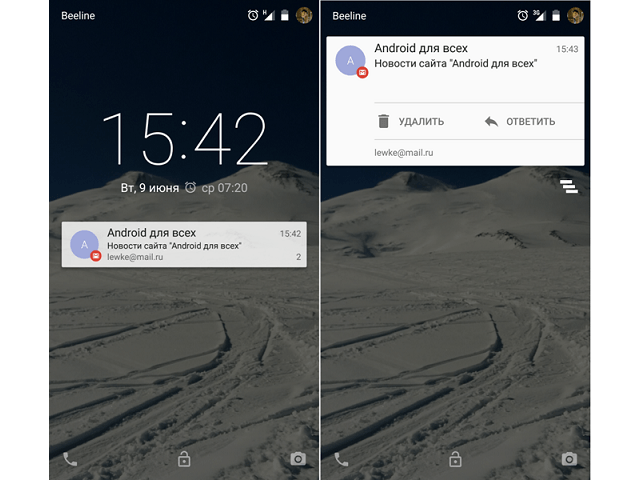
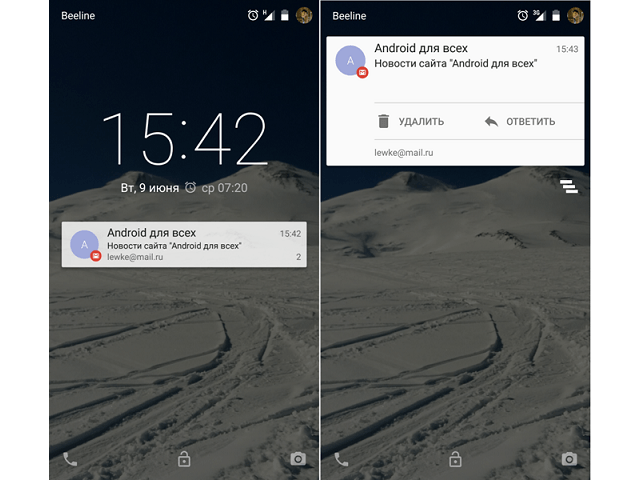


Обратите внимание
Значки в статусе и панели уведомлений изменяются с каждым крупным обновлением Android, иногда меняя внешний вид или полностью исчезая.
Знаков уведомлений очень много, каждый из которых несет определенную информацию о телефоне для пользователя. Итак, давайте разберемся, что же обозначают значки на экране смартфона.
Строка состояния
Строка состояния и панель уведомлений очень похожи, но на самом деле это две разные вещи. Строка состояния находится в верхней части экрана справа. Здесь отображается время, состояние батареи и текущие соединения, такие как Bluetooth и Wi-Fi.
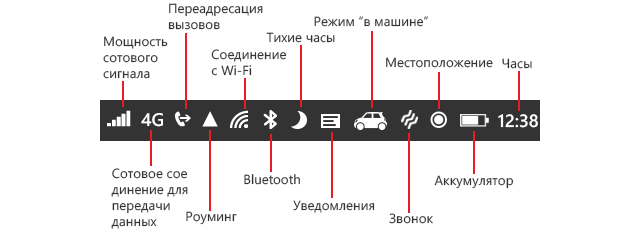
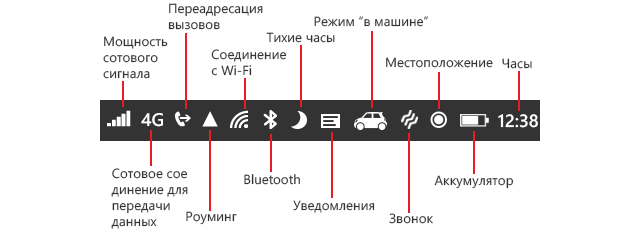
На левой стороне этой полосы вы найдете значки приложений (они будут сообщать вам о каких-либо изменениях)– личные сообщения, почтовые уведомления, обновления в Play Маркете и прочее. Кроме того, в данной строчке могут появляться так называемые «текущие уведомления», сообщения от какого-либо мессенджера. Например, если вы слушаете музыку через Spotify или Google Play Музыку, соответствующий значок будет отображаться постоянно. Последовательность значков указывает, какие приложения новые или старые.


Важно знать
Самые последние уведомления отображаются в крайнем левом углу.
Панель уведомлений

 Загрузка …
Загрузка …
Панель уведомлений содержит информацию, которую вы можете открыть с помощью движения пальцем по экрану сверху вниз, подобно тому как опускаете шторку или занавеску. В этом импровизированном боксе, прокручивая вниз, отображается много информации в небольшом пространстве. Здесь вы сможете просмотреть скриншот, обновления Facebook, прочитать сообщение WhatsApp, и многое другое. Затем вы уже решите, хотите ли вы открыть приложение или удалить уведомление с помощью простого движения пальцем вправо по этому самому сообщению.
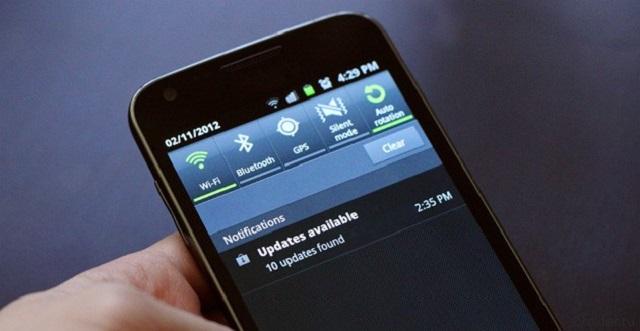
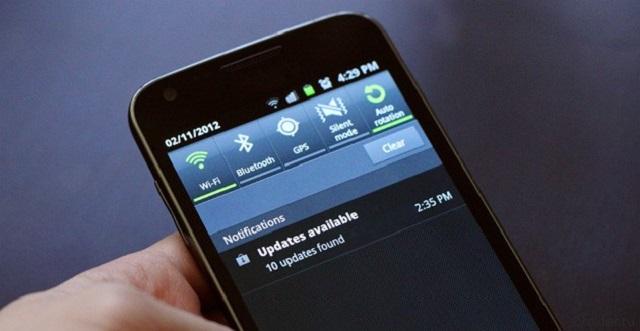


Будет полезным
Начиная с версии андроида Nougat, эти встроенные уведомления более «умны» и информативны, чем когда-либо на предыдущих версиях: теперь вы можете напрямую отвечать на сообщения, даже не открывая саму программу.
Помимо уведомлений, здесь также находятся быстрые настройки. Вы сможете оперативно и эффективно менять основные параметры своего смартфона. Данная панель позволяет включать и отключать Wi-Fi, Bluetooth, фонарик, режим звонков, будильник и другие параметры.
Если вы нажмете и будете удерживать значок, то попадете в настройки этой функции или сможете изменить ее параметр, если настройка не предусмотрена. Большинство производителей современных гаджетов также помещают сюда прямой доступ к настройке яркости экрана (что очень удобно).
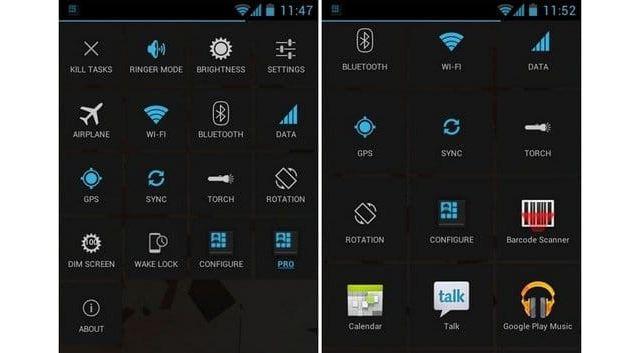
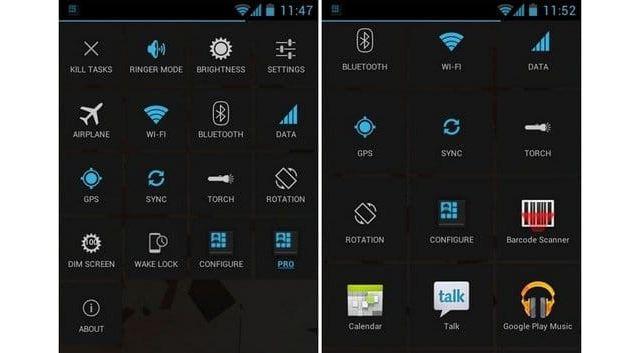


Обратите внимание
Под шторкой уведомлений должна отображаться наиболее актуальная информация для пользователя на текущий момент времени. Если уведомление, отправленное ранее, больше не актуально, вы можете автоматически отклонить его, чтобы оно больше никогда не появлялось на вашем смартфоне.
Вот некоторые из самых известных и наиболее востребованных иконок:
- режим громкости;
- время/дата;
- уровень сигнала;
- заряд батареи;
- тип связи;
- подключенные устройства;
- редактор;
- файлы;
- аппаратные средства;
- обзор;
- карты;
- поворот экрана;
- блютуз;
- навигация;
- уведомление;
- места;
- социальные сети;
- фонарик;
- интернет (Wi-Fi).
А что же означает звездочка на экране смартфона? Очень просто – это режим оповещения, означающий «важное сообщение». Хотя так он выглядит не на всех телефонах. Многие компании-производители меняют панель и значки на ней по своему желанию, стремясь сделать конкретную модель более уникальной.
Поэтому здесь всегда есть несколько вариантов, все зависит от производителя и марки телефона. Например, значки на экране смартфона от самсунг никогда не будут похожи на аналогичные на экране от HTC.
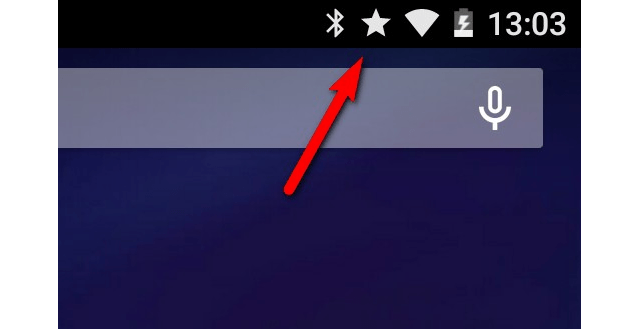
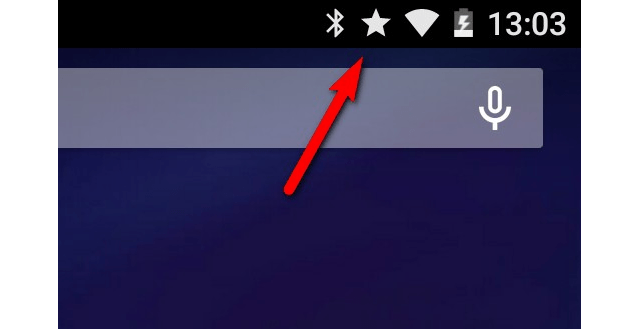
К счастью, выбор может быть персонализирован под ваш вкус и привычки, поэтому для пользователя всегда открыт доступ к изменению самых важных настроек. Кроме того, в данной области всегда можно отключить раздражающие или неинтересные уведомления, просто нажав на символ предупреждения (маленький восклицательный знак) в правом верхнем углу надоедливого приложения. После нажатия откроется небольшое меню, в котором вы можете выбрать, как вы хотите получать уведомления от приложения.
В панели уведомлений на Android обычно отображаются полученные краткие информативные сообщения в обратном хронологическом порядке, при этом их корректировки зависят от нескольких параметров:
- Заявленныйприоритет уведомления или его важность.
- Было ли уведомление недавно, предупреждало пользователя со звуком или вибрацией.
- Пользователи, прикрепленные к уведомлению, являются ли они избранными контактами (относится к журналу звонков и социальным сетям).


Важно знать
Все эти параметры можно настроить, многие индикаторы легко отключить или поменять их маркер для отображения на экране.
Android Oreo, что изменилось?
Начиная с версии Android Oreo, данная операционная система может изменить внешний вид некоторых уведомлений в верхней и нижней части списка, добавив определенный акцент или убрав недостаток, чтобы помочь пользователю быстрее сканировать полученный контент и вовремя на него реагировать.
Новые значки после обновления Android Oreo:
- Панель «Play Музыка» теперь меняет свой фон и цвет текста в зависимости от цветов обложки альбома.
- Таймер уведомлений. К настройкам уведомлений, доступным пользователю прямо в шторке, добавилась полезная опция: их удастся убрать с глаз на определённое время. Есть четыре варианта — отложить на 15 минут, на час, два или три.
- Категории оповещений. Теперь оповещения приложений могут разделяться на несколько типов.
- Ключ. И что же обозначает ключик на экране смартфона? Это новая функция защищенных VPN соединений.
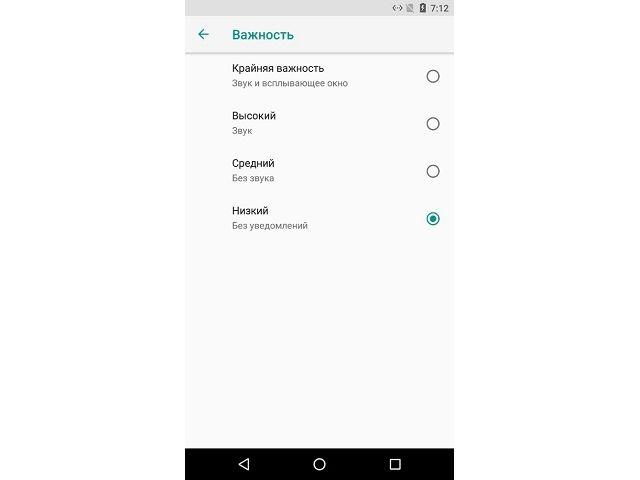
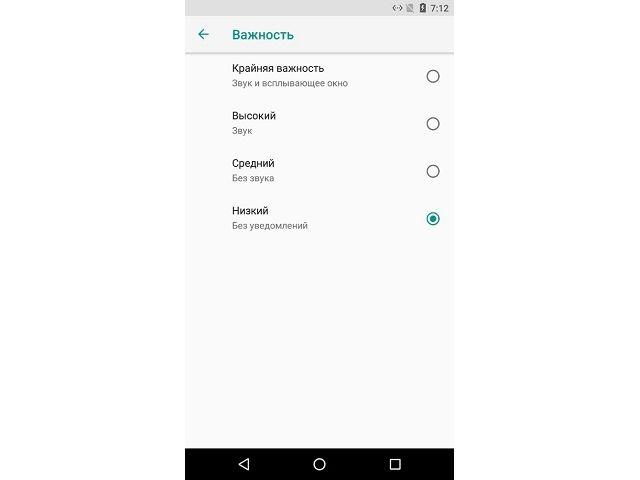
Как убрать значок двойной Сим-карты на андроиде?
Для многих пользователей отображение второй сим карты в панели уведомлений является очень неприемлемым вариантом, особенно это касается более старых версий андроида (5.1 и ниже). Данный значок занимает достаточно много места и, по сути, не слишком информативен, чтобы постоянно присутствовать на основном экране.
Вариантов удаления такого идентификатора несколько:
- Инженерное меню. Данный способ подходит только для опытных пользователей, способных самостоятельно зайти в данные настройки и там отключить функцию отображения двойной сим карты.
- Настройки в меню управления сим картой. Некоторые версии ОС Андроид поддерживают функцию отключения отображения знаков карты мобильного оператора в самих настройках для каждого отдельного слота. Но будьте внимательны, не выключите саму карту, иначе она не сможет принимать телефонные звонки.
- Сторонние приложения. В сети интернет есть огромное количество различных приложений, которые после соответствующей установки помогут вам убрать с экрана значок дуал-симки. Но тут тоже есть очень существенный нюанс – все эти программы частные, а не официальные. Т.е. за работу вашего телефона при использовании такого софта никто не будет нести ответственности.
- Для версий Андроида 7.1 и выше, данный индикатор является виджетом. Чтобы его отключить, необходимо последовательно перейти в «Меню», «Параметры», «Дисплей», «Главный экран», «Настроить экран» и вместо «Диспетчер SIM» выбирать «Пусто» или какой-то другой виджет.
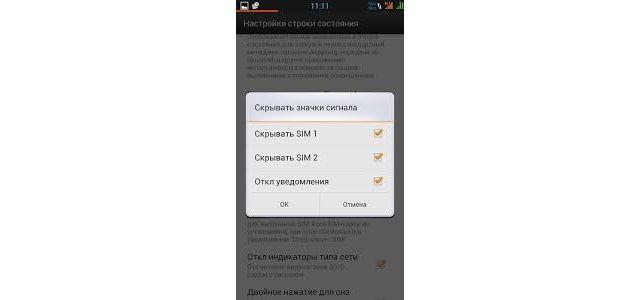
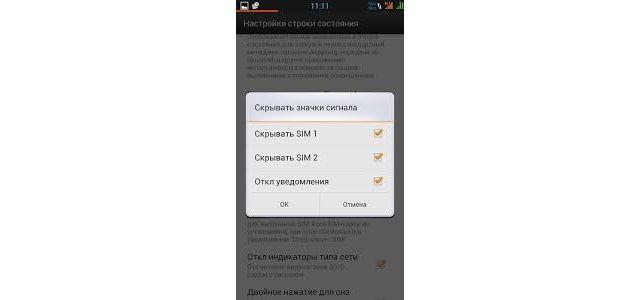
 | Показатель сыли сигнала сотовой сети: Большее колличество активных черточек говорят о лучшем сигнале сотовой сетисети. |
 | Режим в самолете: Автономный режим устройства при котором нельзя совершать исходящие и принимать входящие вызовы, не активен мобильный интернет. |
 | Нет сигнала сотовой сети: Обслуживание связи не доступно |
 | Режим блокировки: На устройстве активен «Режим блокировки». |
 | 3G: Подключение к сотовой сети 3G. Стрелки указыают на акривную прередачу данных |
 | 4G LTE: Подлючение к сотовой сети 4G LTE. Стрелки показывают активную прередачу данных. |
 | Dropbox: Устройстов синхронизировало файлы с аккаунтом Dropbox |
 | Аварийный режим: Устройство в режиме вызова экстренной помощи. |
 | Вызов: Устройство в процессе вызова. |
 | Пропущенный вызов: Символ показыает что был пропущенный входящий вызов. |
 | Удержание вызова: Активный вызов в режиме удержания. |
 | Режим автоотклонения: Устройство настроено на отклонение всех входящих вызовов или номеров из черного списка. |
 | Громкая связь: Активирован режим громкой связи. |
 | Переадресация: Активный процесс переадресации вызова на Андроид. |
 | Процесс загрузки: Активный процесс загрузки приложения или файла. |
 | Передача файлов: Активный режим исходящей передачи файлов. |
 | Отправка Share Shot: Процесс отправки изображений по Wi-Fi Direct c помощью программы Share Shot |
 | Перем фалов через Share Shot: Получение изображений с помощью программы Share Shot по Wi-Fi Direct. |
 | Батарея устройства: Показывает текущий уровень заряда. Батарея полностью заряжена. |
 | Батарея в процессе зарядки: Аккумулятор устройства находится в процессе зарядки. |
 | Аккумулятор разряжен: Батарея устройства заряжена менее чем на 4%. |
 | Зарядка батареи устройства невозможна: Аккумулятор устройства не может заряжаться. |
 | Сообщение: получено новое сообщение. |
 | E-mail сообщение: получено новое e-mail сообщение. |
 | Голосовая почта: Получено голосовое сообщение. |
 | Синхронизация: Происходит процесс синхронизации данных устройства и приложений. |
 | Уведомление Google+: Получено увидомление Google+. |
 | Gmail сообщение: Получено сообщение в Gmail. |
 | Samsung Account: Создание Samsung аккаунта. |
 | Kies Air: Приложение Kies Air активно. |
 | Будильник: Установлен будильник |
 | Событие: Напоминание о событии в календаре |
 | Режим без звука: Отключен звук и вибрация на устройстве. |
 | Вибрация: Отключены все звуки кроме будильника и мультимедиа. Включена вибрация. |
 | Звук отключен: Микрофон отключен на время разговора. |
 | NFC: Функция NFC в активном режиме. |
 | Скриншот: Сделан снимок экрана. |
 | Клавиатура: Выбор способа ввода. |
 | All Share Play: Устройство в процессе обмена. |
 | Share Shot: Процесс обмена изображениями по Wi-Fi Direkt с помощью функции камеры Share Shot. |
 | Обновления Google Play: Доступны обновления приложений Google Play. |
 | Загрузка осуществлена из Google Play: Успешная загрузка обновлений приложений Google Play. |
 | Bluetooth: Функция Bluetooth в активном режиме. |
 | Подключение по Bluetooth: Устройство связано по Bluetooth с другим устройством. |
 | Доступность Bluetooth: Есть устройства для подключения по Bluetooth. |
 | All Share контроллер: Устройство подключено по цифровой сети DLNA |
 | Доступность Wi-Fi: Есть доступные Wi-Fi сети. |
 | Передача по Wi-Fi: Подключен Wi-Fi и осуществляется передача данных. |
 | Активен Wi-Fi Direct: Подлючен Wi-Fi Direct с другим устройством. |
 | Активность по Wi-Fi Direct: Осуществляется передача данных по Wi-Fi Direct с другим устройством. |
 | Уведомления: В панели большое количество уведомлений (значков). Что бы увидеть все нажмите на значок. |
 | USB Tethering: Устройство можно использовать как USB модем. |
 | Переносная точка доступа: Устройство может использоваться в качестве точки доступа Wi-Fi. |
 | USB подключение: Устройство подключено с помощью USB кабеля. |
 | Музыкальный плеер: В приложении музыка запущено воспроизведение мелодии |
 | Уведомление о сбое: Чтобы получить более подробную информацию откройте пиктограмму уведомляющую об ошибке. |
 | Извлечение Micro SD карты: Карта памяти на устройстве была остановлен и может теперь форматироваться. |
 | Оповещение Micro SD: Карта памяти неправильно извлечена или не работает. |
 | Установка Micro SD: Карта памяти установлена на устройстве и готова к использованию. |
 | Talk Back: Функция Talk Back активна. |
 | Режим вождения: Функция режим вождения активна. |
 | GPS: Функция GPS активна и связь со спутником осуществлена. |
 | Смарт-экран: Включена функция Смарт-экрана на устройстве. |
 | Нет Sim карты: Устройство не видит Сим карту или она отсутствует. |
Значки на экране телефона (в строке состояния) — что они значат?
Батарея, самолет, интернет, NFC и другие иконки и значки в строке состояния Android.
В смартфонах и планшетах есть различные функции и приложения, которые работают в фоновом режиме. Некоторые активные программы и системные процессы отображаются в верхней части интерфейса — это небольшие иконки в статус-баре. Рассказываем, что они значат и зачем нужны. Начнем с самых простых.
Батарея
В правом углу экрана находится время и иконка батареи, которая показывает текущий заряд аккумулятора. В настройках любого телефона можно включить/отключить отображение заряда в процентах. Если подключить устройство к зарядке, в значке батареи появится «молния» — это значит, что смартфон начал заряжаться.
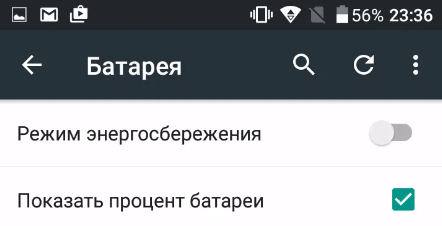
Сотовая связь
Значок с четырьмя вертикальными линиями (в порядке возрастания) — это показатель сигнала сотовой связи. Чем больше полос активны, тем лучше соединение. Если связи нет, на значке может появиться небольшая иконка крестика. Также рядом с иконкой мобильной связи могут быть надписи LTE, 3G, HSPA, 2G и E (EDGE). Так система оповещает пользователя о типе подключения к сети. Если абонент находится в роуминге, в строке состояния может появиться значок R.
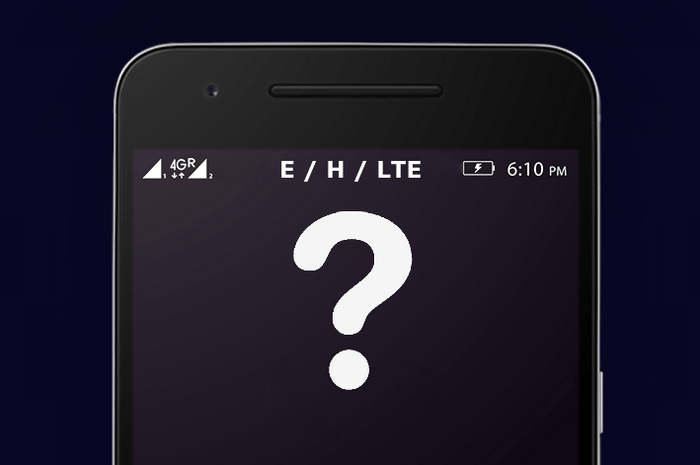
Базовые функции: GPS, режим «Без звука», Bluetooth, вибрация
- Среди базовых функций можно отметить функцию передачи геоданных (GPS) и режим «Без звука» — при активации данных опций появятся соответствующие значки в строке состояния Android: иконка, похожая на перевернутую каплю, и зачеркнутый динамик.
- Если включить Bluetooth, можно наблюдать иконку этой технологии в верхней части интерфейса гаджета. При отключении функции значок исчезнет.
- Если на телефоне включить режим «Вибрация», появится соответствующая иконка: телефон или зачеркнутый динамик с зигзагообразными линиями по бокам (справа и слева).

Клавиатура
При вводе текста в социальных сетях, мессенджерах или текстовых редакторах в верхней части интерфейса появляется значок клавиатуры. Таким образом отображается текущий метод ввода информации.
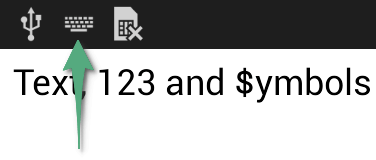
Скриншот
При создании скриншота экрана появится значок фотокарточки с изображением гор.
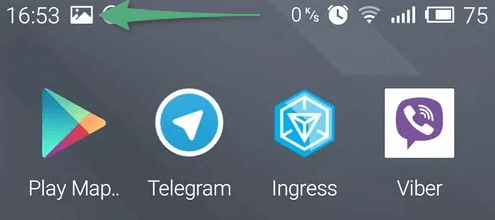
Интернет
Когда мы подключаемся к мобильному интернету, появляются две стрелки: одна направлена вверх, другая — вниз. Они показывают активную передачу мобильных данных. Также в строке состояния отображается качество беспроводного соединения Wi-Fi.
Если возле иконки Wi-Fi есть восклицательный знак, значит устройство подключено к сети, но не получает доступ в интернет. Когда вместо восклицательного знака появляется вопрос, — устройство обнаружило доступные точки Wi-Fi в радиусе действия гаджета.
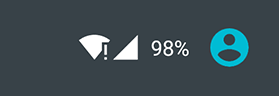
Cast
В новых версиях Android есть функция Cast от Google. При ее включении отображается соответствующая иконка в статус-баре. Технология позволяет передавать изображение со смартфона на другое устройство с поддержкой Google Cast, например, на телевизор или проектор.
Самолет и фонарик
Иконка самолета означает, что на текущий момент работает режим «В самолете» (режим полета) — он запрещает устройству совершать и принимать звонки, мобильный интернет и другие сети отключаются.
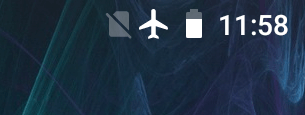
Будильник
Значок с часами означает, что на устройстве включен будильник. Также часто можно заметить иконку, которая напоминает знак «стоп». Если значок есть в строке состояния, значит на гаджете включен режим «Не беспокоить» — функция, позволяющая отключать звуковые сигналы и оповещения. Пользователь может установить время, когда оповещения не будут приходить на телефон.

Уведомления от сторонних приложений
Кроме системных функций в строке состояния (слева) появляются оповещения от сторонних приложений. Например, сообщения из социальных сетей и мессенджеров: Вконтакте, Facebook, Telegram, WhatsApp. Некоторые игры и программы присылают собственные оповещение: выход нового обновления, «подарки», напоминание и другие уведомления
![]()
Календарь
Иногда вверху смартфона появляется значок календаря, на котором отмечена текущая дата. Это значит, что сработало напоминание о важном событии, которое отмечено в календаря на устройстве.
Сохранение данных
В Android 7.0 появилась функция сохранения данных. Активировать опцию можно в настройках операционной системы, в разделе передачи данных. При включении этой технологии в строке состояния отобразиться значок круга, внутри которого располагается символ «плюс».
NFC
Когда функция NFC находится в активном режиме, в строке состояния может появиться иконка этой технологии — она позволяет быстро переключаться между двумя устройствами.
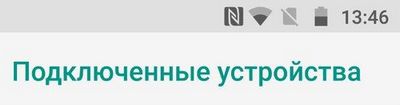
USB-соединение
Трезубец с кругом, треугольником и квадратом означает USB-подключение. Оно отображается после подключения телефона к компьютеру или телевизору. Соединение выполняется через USB-кабель.
Google Play
Если в статус-баре состояния появляется иконка Google Play, значит появились доступные обновления для установленных приложений. После успешной загрузки всех обновления отобразится новая икона — вместо значка «Play» будет показана «галочка».
Загрузка файлов
При активной загрузке файлов с интернета, в строке состояния отображается иконка стрелки, направленной вниз и указывающей на горизонтальную полосу. Во время передачи файлов, стрелка направлена вверх.
 Загрузка…
Загрузка…
Что означают значки в панели уведомлений на Android – подробно обо всех видах значков уведомлений [2019] | softlakecity.ru
Для чего нужны значки на экране смартфона?
Значки на экране смартфона на андроид предназначены для информирования пользователей о событиях в каких-либо приложениях или самой операционной системе. Эти два типа уведомлений являются наиболее распространенными:
- Сообщение от других пользователей (мессенджеры, смс, почта).
- Своевременные и информативные напоминания о задачах и изменениях в системе (обновления, загрузка, скриншот, состояние памяти и т.д.).
Анатомия уведомлений в любом гаджете на базе операционной системы Андроид выглядит следующим образом:

- Область заголовка.
- Область содержимого.
- Область действия.
Как можно заметить уведомления? В зависимости от модели устройства есть несколько вариантов, с помощью чего телефон проинформирует вас об ожидающем сообщении:
- Отображение значка строки состояния.
- Уведомление появляется на экране блокировки.
- Воспроизведение звука или вибрации.
- Появление сообщения на текущий экран в верхней его части (в момент пользования устройством).
- Мигает светодиод гаджета или датчик индикатор событий (может гореть разными цветами, которые легко настроить).

 Обратите внимание
Обратите внимание
Значки в статусе и панели уведомлений изменяются с каждым крупным обновлением Android, иногда меняя внешний вид или полностью исчезая.
Знаков уведомлений очень много, каждый из которых несет определенную информацию о телефоне для пользователя. Итак, давайте разберемся, что же обозначают значки на экране смартфона.
Строка состояния
Строка состояния и панель уведомлений очень похожи, но на самом деле это две разные вещи. Строка состояния находится в верхней части экрана справа. Здесь отображается время, состояние батареи и текущие соединения, такие как Bluetooth и Wi-Fi.

На левой стороне этой полосы вы найдете значки приложений (они будут сообщать вам о каких-либо изменениях) личные сообщения, почтовые уведомления, обновления в Play Маркете и прочее. Кроме того, в данной строчке могут появляться так называемые текущие уведомления, сообщения от какого-либо мессенджера. Например, если вы слушаете музыку через Spotify или Google Play Музыку, соответствующий значок будет отображаться постоянно. Последовательность значков указывает, какие приложения новые или старые.
 Важно знать
Важно знать
Самые последние уведомления отображаются в крайнем левом углу.
Панель уведомлений
Изменяете ли Вы значки уведомлений?
Да, заменяю на более привычные
Нет, какая разница как они выглядят
Свой вариант в комментариях
Панель уведомлений содержит информацию, которую вы можете открыть с помощью движения пальцем по экрану сверху вниз, подобно тому как опускаете шторку или занавеску. В этом импровизированном боксе, прокручивая вниз, отображается много информации в небольшом пространстве. Здесь вы сможете просмотреть скриншот, обновления Facebook, прочитать сообщение WhatsApp, и многое другое. Затем вы уже решите, хотите ли вы открыть приложение или удалить уведомление с помощью простого движения пальцем вправо по этому самому сообщению.

 Будет полезным
Будет полезным
Начиная с версии андроида Nougat, эти встроенные уведомления более умны и информативны, чем когда-либо на предыдущих версиях: теперь вы можете напрямую отвечать на сообщения, даже не открывая саму программу.
Помимо уведомлений, здесь также находятся быстрые настройки. Вы сможете оперативно и эффективно менять основные параметры своего смартфона. Данная панель позволяет включать и отключать Wi-Fi, Bluetooth, фонарик, режим звонков, будильник и другие параметры. Если вы нажмете и будете удерживать значок, то попадете в настройки этой функции или сможете изменить ее параметр, если настройка не предусмотрена. Большинство производителей современных гаджетов также помещают сюда прямой доступ к настройке яркости экрана (что очень удобно).

 Обратите внимание
Обратите внимание
Под шторкой уведомлений должна отображаться наиболее актуальная информация для пользователя на текущий момент времени. Если уведомление, отправленное ранее, больше не актуально, вы можете автоматически отклонить его, чтобы оно больше никогда не появлялось на вашем смартфоне.
Вот некоторые из самых известных и наиболее востребованных иконок:
- режим громкости,
- время/дата,
- уровень сигнала,
- заряд батареи,
- тип связи,
- подключенные устройства,
- редактор,
- файлы,
- аппаратные средства,
- обзор,
- карты,
- поворот экрана,
- блютуз,
- навигация,
- уведомление,
- места,
- социальные сети,
- фонарик,
- интернет (Wi-Fi).
А что же означает звездочка на экране смартфона? Очень просто это режим оповещения, означающий важное сообщение. Хотя так он выглядит не на всех телефонах. Многие компании-производители меняют панель и значки на ней по своему желанию, стремясь сделать конкретную модель более уникальной. Поэтому здесь всегда есть несколько вариантов, все зависит от производителя и марки телефона. Например, значки на экране смартфона от самсунг никогда не будут похожи на аналогичные на экране от HTC.

К счастью, выбор может быть персонализирован под ваш вкус и привычки, поэтому для пользователя всегда открыт доступ к изменению самых важных настроек. Кроме того, в данной области всегда можно отключить раздражающие или неинтересные уведомления, просто нажав на символ предупреждения (маленький восклицательный знак) в правом верхнем углу надоедливого приложения. После нажатия откроется небольшое меню, в котором вы можете выбрать, как вы хотите получать уведомления от приложения.
В панели уведомлений на Android обычно отображаются полученные краткие информативные сообщения в обратном хронологическом порядке, при этом их корректировки зависят от нескольких параметров:
- Заявленныйприоритет уведомления или его важность.
- Было ли уведомление недавно, предупреждало пользователя со звуком или вибрацией.
- Пользователи, прикрепленные к уведомлению, являются ли они избранными контактами (относится к журналу звонков и социальным сетям).
 Важно знать
Важно знать
Все эти параметры можно настроить, многие индикаторы легко отключить или поменять их маркер для отображения на экране.
Android Oreo, что изменилось?
Начиная с версии Android Oreo, данная операционная система может изменить внешний вид некоторых уведомлений в верхней и нижней части списка, добавив определенный акцент или убрав недостаток, чтобы помочь пользователю быстрее сканировать полученный контент и вовремя на него реагировать.
Новые значки после обновления Android Oreo:
- Панель Play Музыка теперь меняет свой фон и цвет текста в зависимости от цветов обложки альбома.
- Таймер уведомлений. К настройкам уведомлений, доступным пользователю прямо в шторке, добавилась полезная опция: их удастся убрать с глаз на определённое время. Есть четыре варианта отложить на 15 минут, на час, два или три.
- Категории оповещений. Теперь оповещения приложений могут разделяться на несколько типов.
- Ключ. И что же обозначает ключик на экране смартфона? Это новая функция защищенных VPN соединений.

Как убрать значок двойной Сим-карты на андроиде?
Для многих пользователей отображение второй сим карты в панели уведомлений является очень неприемлемым вариантом, особенно это касается более старых версий андроида (5.1 и ниже). Данный значок занимает достаточно много места и, по сути, не слишком информативен, чтобы постоянно присутствовать на основном экране.
Вариантов удаления такого идентификатора несколько:
- Инженерное меню. Данный способ подходит только для опытных пользователей, способных самостоятельно зайти в данные настройки и там отключить функцию отображения двойной сим карты.
- Настройки в меню управления сим картой. Некоторые версии ОС Андроид поддерживают функцию отключения отображения знаков карты мобильного оператора в самих настройках для каждого отдельного слота. Но будьте внимательны, не выключите саму карту, иначе она не сможет принимать телефонные звонки.
- Сторонние приложения. В сети интернет есть огромное количество различных приложений, которые после соответствующей установки помогут вам убрать с экрана значок дуал-симки. Но тут тоже есть очень существенный нюанс все эти программы частные, а не официальные. Т.е. за работу вашего телефона при использовании такого софта никто не будет нести ответственности.
- Для версий Андроида 7.1 и выше, данный индикатор является виджетом. Чтобы его отключить, необходимо последовательно перейти в Меню, Параметры, Дисплей, Главный экран, Настроить экран и вместо Диспетчер SIM выбирать Пусто или какой-то другой виджет.

 Загрузка…
Загрузка…
как включить, отключить или изменить шторку
Уведомления позволяют узнать о сообщении, которое пришло на телефон. Это может быть напоминание, СМС или звонок. Опция позволяет быстро просматривать всплывающие окна, но мало кто знает, что их можно настроить так, как будет удобно пользователю.
Что это такое и где находится
Панель уведомлений андроид-устройства — удобный интерфейс, который позволяет быстро просматривать сообщения. На разных гаджетах эти всплывающие окна могут отображаться по-разному. Некоторые приложения могут менять цвет панели, подстраивая его под цвет интерфейса.
Найти данную панель очень просто, чаще всего она располагается вверху экрана. Здесь содержится вся информации об устройстве, например, заряд батареи, активности сим-карты, громкость звука. Именно здесь отображаются дата и время.

Что собой представляет панель управления андроид-устройства
Настроить уведомления можно разными способами. Так, например, приложение Instagram может отображать не только лайки/подписки на аккаунт, но также и запросы на переписку, входящие сообщения в директ.
Именно на панели уведомлений отображается та музыка, которую прослушивает пользователь, например, через социальную сеть «ВКонтакте».
К сведению! Андроид-шторка уведомлений позволяет перейти к окну, где находятся кнопки быстрого доступа к различным настройкам. Здесь можно отрегулировать звук, GPS, а также перейти к некоторым встроенным приложениям.
Очень часто пользователи сталкиваются с рядом вопросов, как убрать всплывающие окна уведомлений, что делать, если шторка пропала.
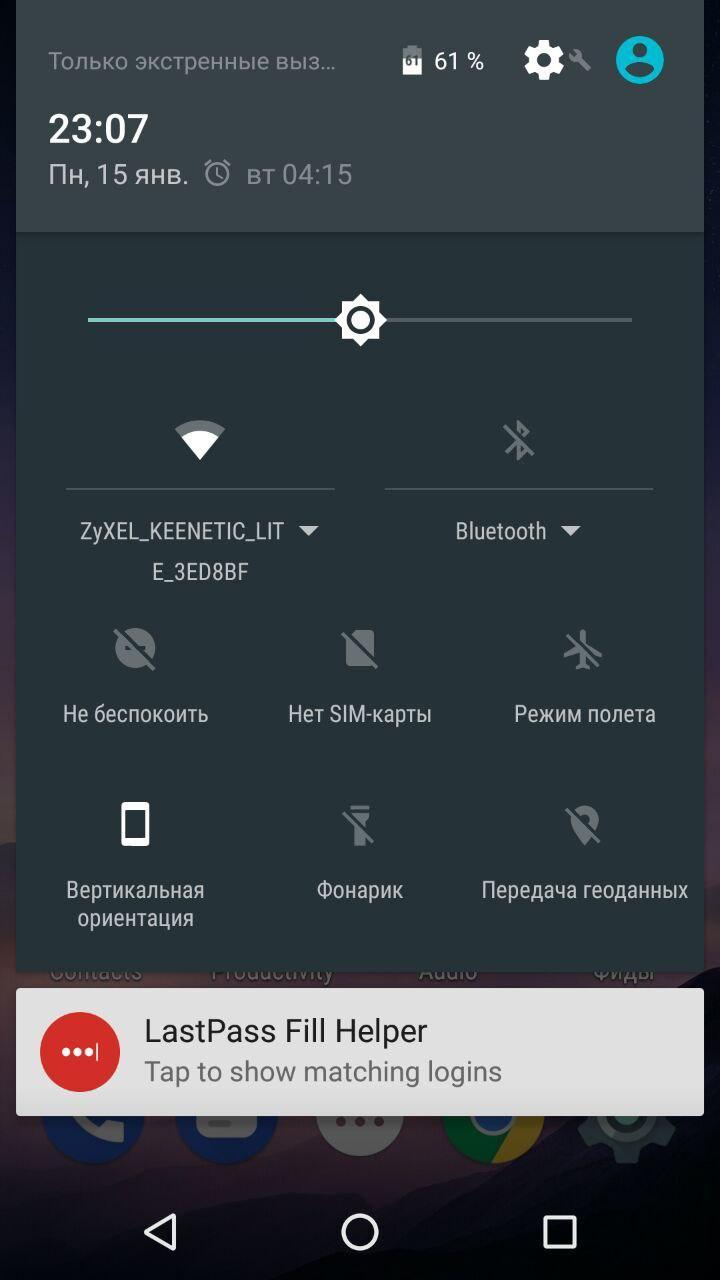
Опция позволяет просматривать приходящие оповещения
Как убрать шторку на андроид
Как убрать шторку на андроид — один из часто задаваемых вопросов на различных форумах. При работе в полноэкранном режиме, когда пользователь смотрит видео или играет в игру, шторка, как и кнопка навигации, может помешать в самый неподходящий момент. Убрать строку состояния, а также другие сенсорные кнопки можно с помощью сторонних приложений, например, GMD Full Screen Immersive Mode. Среди преимуществ данного приложения выделяют:
- возможность скрыть строку уведомлений;
- скрыть сенсорные кнопки;
- переключать режимы очень просто через настройки приложения;
- в платной версии можно отдельно настроить различные полноэкранные режимы для каждого приложения в отдельности;
- также изменить можно размер, цвет и прозрачность.
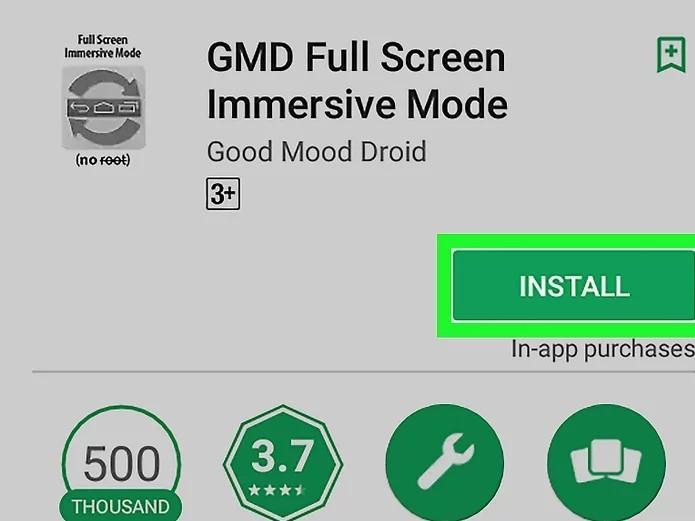
Как убрать шторку в андроид с помощью приложения
Чтобы заменить шторку, необходимо следовать следующей инструкции:
- Необходимо скачать приложение через Плей Маркет. После первого запуска приложение предупредит о возможных проблемах с клавиатурой, если отключена панель.
- Дальше будет возможность выбрать определенные настройки, которые позволят определиться, должно ли приложение запускаться автоматически, либо приложение будет отправлять на экран напоминания о запуске конкретного приложения, где необходимо отключить панель.
Чуть больше функционал в платной версии приложения. Однако простому обывателю вполне хватит бесплатной версии.
Обратите внимание! Данное приложение позволяет скрыть шторку уведомлений без root-прав.
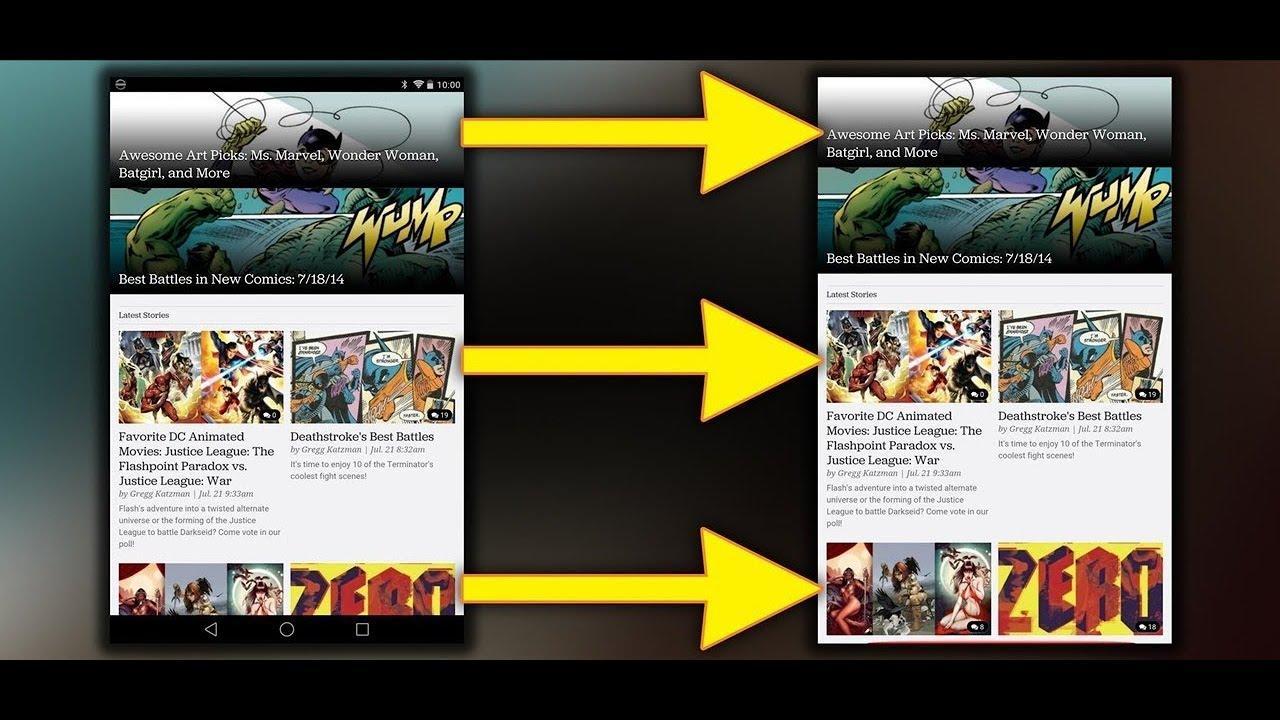
Как приложение скрывает шторку
Некоторые отдельные модели позволяют убрать панель навигации без дополнительных приложений. Так, например, в самсунг новой модели Galaxy S8 добавили специальную функцию, которая позволяет отключить автоматическое открытие панели. Для этого необходимо открыть настройки, а затем перейти в раздел «Дисплей». Там есть окно «Панель навигации». После перехода необходимо будет тапнуть по строчке «Показать и скрыть».
Некоторые пользователи отмечают, что такой возможности нет на некоторых устройствах. Это может быть связано с тем, что гаджет еще не обновлялся. Рекомендуется проверить все обновления, чтобы использовать максимальный функционал телефона. Только в этом случае получится заблокировать всплывающие шторки, навигацию.
Как настроить шторку на андроиде
Панель уведомлений на андроиде позволяет просматривать оповещения от сторонних приложений, а также встроенные системой. Также данная шторка помогает быстро переходить от настройки к настройке.
Как изменить шторку на андроиде? Для этого достаточно следовать простой инструкции:
- Для начала необходимо разблокировать телефон. Только в этом случае будет полный доступ к функционалу. Обратите внимание, что при заблокированном экране можно совершать незначительные действия, например, включить или отключить Интернет, настроить режим самолета, убавить звук.
- Смахнуть на рабочем столе шторку по направлению сверху-вниз.
- Рядом с шестерёнкой в правом верхнем или нижнем углу (это зависит от модели) будет иконка карандаша или галочки. Необходимо тапнуть на нее, а затем перейти в раздел дополнительных настроек. Здесь без труда можно изменить иконки, добавить что-то новое или убрать ненужные кнопки.
Интерфейс понятен чисто интуитивно, его легко перемещать, менять.
Обратите внимание! Иконки могут реагировать на несколько типов касаний — легкое нажатие, удерживание. В первом случае, например, со значком Wi-Fi будет возможность включить или отключить его, но при удерживании кнопки в течение 2-3 сек. можно перейти в настройки.
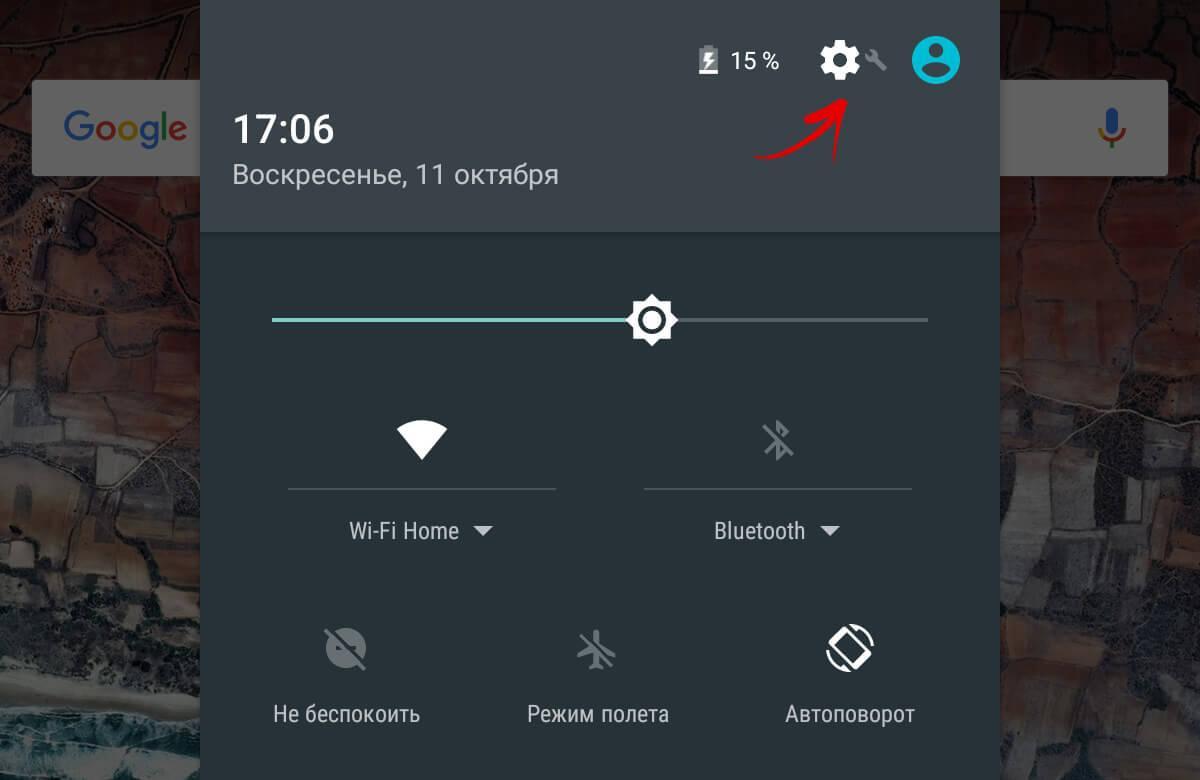
Настройки панели уведомлений
Как изменить панель уведомлений на Android
Летом 2019 г. Android выпустил новое обновление, которое включало в себя несколько классных дополнений к основному функционалу. Многие пользователи, не зная обо всех возможностях своего смартфона, часто задаются вопросом, как изменить цвет шторки на андроид 9, как заменить значок на панели уведомлений. Все ответы на эти вопросы не требуют специальных знаний. Сделать это легко, главное — знать о некоторых удобных фишках устройства.
Например, есть простое приложение, которое позволяет на любом устройстве андроид получить начинку 9 версии ОС. Данное приложение называется Power Shade. Его можно скачать бесплатно в Плей Маркете. После этого необходимо запустить приложение, сразу откроется главный экран. Именно здесь можно включить или выключить определенные настройки для корректной работы приложения.
В разделе «Color» можно изменить цвет уведомлений, фона, шторки, шкалу настройки яркости.
Обратите внимание! Купив платную версию, будет возможность настроить уровень прозрачности шторки.
Меню также позволяет выбрать изображение фона, менять картинку фона, изменить показ уведомлений, а также задать имя для оператора сотовой связи. С помощью данного приложения можно поменять не только цвет шторки, но также получить возможность к дополнительным настройкам. Все они позволят персонализировать гаджет именно под владельца.
Важно! Иногда названия строчек, окошек или их расположение может отличаться в зависимости от модели смартфона.
В настройках телефона необходимо перейти в раздел «Приложения и уведомления», а затем найти кнопку «Уведомления». В открывшемся окне можно выбрать несколько пунктов:
- оповещения на экране блокировки;
- отображать только значок оповещений;
- звук по умолчанию;
- использование отпечатка пальцев при открытии;
- режим «Не беспокоить».
Также отдельно можно настроить показ уведомлений для каждого приложения в отдельности. Например, «ВКонтакте» можно настроить оповещения так, что текст будет скрыт.
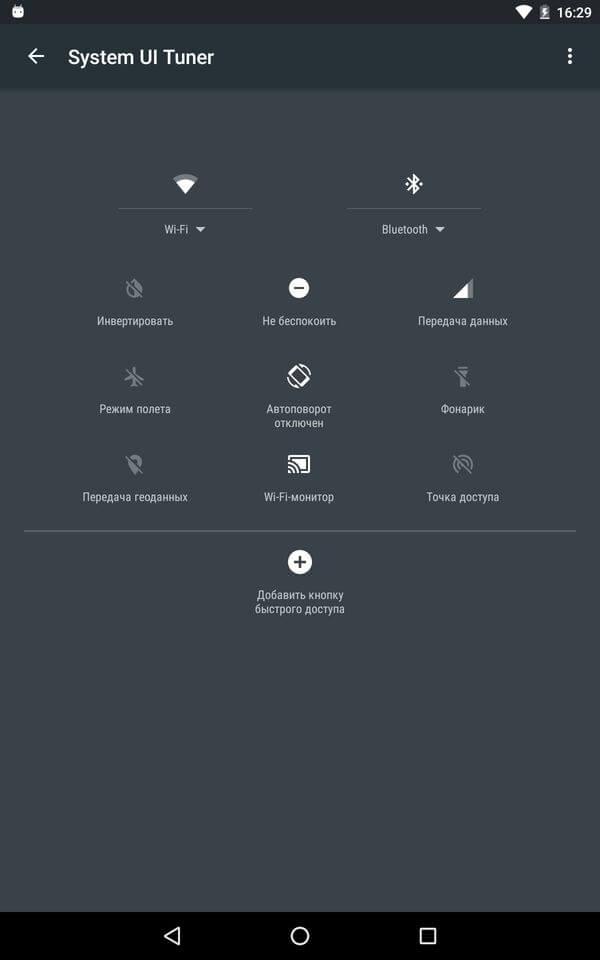
В панели можно менять вид иконок
Что делать, если не открывается верхняя панель на андроиде
Очень часто пользователи сталкиваются с проблемой, что не открывается верхняя панель на андроиде. Причин для этого может быть несколько:
- конфликт программного обеспечения с каким-то новым приложением;
- сбой в обновлении или прошивке;
- поломка сенсора экрана.
Важно! Если панелька перестала открываться после установки какого-то приложения, то лучше всего его удалить с телефона, а затем перезагрузить смартфон.
Если проблема в обновлении прошивки, то рекомендуется следовать следующим советам:
- переустановить обновление еще раз;
- сбросить все настройки до заводских;
- перепрошить телефон.
Если проблема все-таки в неисправности сенсора, то лучше всего обратиться в сервисный центр. Но изначально проверить его работу можно с помощью специального приложения Screen Touch Test. Для этого необходимо скачать утилиту, а затем запустить ее. После этого необходимо нажимать на разные области экрана. Если после этого остается белый след, значит экран работает исправно. Если наверху экрана никаких следов нет, то проблема все-таки в сенсоре, который не дает возможность потянуть за шторку уведомлений.
Панель уведомлений — простой, удобный способ получать доступ к нужным приложениям. Ее можно настроить любым удобным способом, добавив или убрав какие-то иконки. Так, например, долгим удерживанием кнопки можно изменить значок. Помимо этого, можно отдельно настроить уведомления для каждого приложения или соцсети.
Android для чайников №3. Строка состояния — android.mobile-review.com
31 июля 2014
Евгений Вильдяев
Вконтакте
Один из самых функциональных и информативных элементов в Android-смартфоне.
Здравствуйте, уважаемые читатели, мы продолжаем нашу серию статей для начинающих пользователей. Сегодня речь пойдет о строке состояния, важном элементе Android-смартфона. Строка состояния находится в верхней части экрана, в ее правом углу расположены часы и индикатор батареи, а в левом — иконки с уведомлениями. Фактически, при взгляде на строку состояния вам сразу становится понятно, есть ли у вас новые уведомления или нет.
Строку состояния можно раскрывать, для этого достаточно провести пальцем от верхнего края экрана вниз. В раскрытом виде строку состояния еще иногда называют «шторкой», я также буду использовать это название, так что не пугайтесь.
После раскрытия строки состояния вы можете более детально просмотреть все ваши уведомления, это особенно удобно в случае SMS-сообщения, либо нового письма, когда достаточно одного взгляда, чтобы понять насколько важное сообщение пришло. Чтобы убрать уведомление, вам достаточно смахнуть его горизонтальным жестом влево или вправо. Чтобы скрыть все уведомления, нажмите кнопку, похожую на ступеньки сверху. В некоторых приложениях можно сразу же ответить на сообщение не покидая строку состояния.
Со строки состояния также можно получить быстрый доступ ко всем переключателям беспроводных интерфейсов, для этого вам нужно опустить шторку двумя пальцами. Переключатели на всех смартфонах выглядят по-разному, я решил использовать пример из Android 4.2, на котором построено большинство бюджетных смартфонов. короткое нажатие на переключатель включает/отключает интерфейс, а долгое открывает его настройки.
Также в отдельных оболочках (TouchWiz, Emotion UI) есть отдельный ползунок регулировки яркости, управлять подсветкой смартфона с его помощью очень удобно.
Заключение
К сожалению, из-за того, что большинство производителей изменяют интерфейс Android, я не мог написать единого гида по строке состояния, но общие принципы вроде смахивания уведомлений, открытия переключателей двойным опусканием шторки и т.д. должны работать на любом смартфоне.
Уважаемые продвинутые читатели. В статьях этого цикла будет особо строгая модерация, поэтому попытки поупражняться в остроумии могут закончиться для вас баном.
Сайт не найден · GitHub Pages
Сайт не найден · GitHub Pages
Здесь нет сайта GitHub Pages.
Если вы пытаетесь опубликовать его,
прочитать полную документацию
чтобы узнать, как настроить GitHub Pages
для вашего репозитория, организации или учетной записи пользователя.
.
Android Navigation Drawer Меню в верхней части Actionbar / Toolbar
Приложения, такие как Gmail, вы видите, когда щелкаете по значку меню, симпатичный Navigation Drawer скользит слева вверху Actionbar. Давайте посмотрим на пример макета.
Основная идея, лежащая в основе навигационного ящика для Android поверх панели действий , заключается в создании пользовательской панели действий и обработке ее как дочернего элемента нашего основного макета. Наконец, создайте Navigation Drawer Layout поверх этого. Найдите файлы проекта ниже.
Загрузить код с Github
Android Navigation Drawer Demo
MainActivity.java
Настройка настраиваемой панели инструментов и макета панели навигации.
Расположение файла: Приложение → java → Ваш пакет
package com.androidcss.drawerexample;
import android.support.v4.widget.DrawerLayout;
import android.support.v7.app.ActionBarDrawerToggle;
import android.support.v7.app.AppCompatActivity;
import android.os.Bundle;
импортировать android.support.v7.widget.Toolbar;
import android.view.View;
открытый класс MainActivity расширяет AppCompatActivity {
общедоступный статический DrawerLayout mDrawerLayout;
приватная панель инструментов mToolbar;
частный ActionBarDrawerToggle mDrawerToggle;
@Override
protected void onCreate (Bundle savedInstanceState) {
super.onCreate (savedInstanceState);
setContentView (R.layout.activity_main);
// Настройка панели действий / панели инструментов
mToolbar = (Панель инструментов) findViewById (R.id.action_bar);
setSupportActionBar (mToolbar);
getSupportActionBar ().setDisplayShowHomeEnabled (true);
getSupportActionBar (). setLogo (R.mipmap.ic_launcher);
getSupportActionBar (). setDisplayShowTitleEnabled (ложь);
// Настройка макета панели навигации
mDrawerLayout = (DrawerLayout) findViewById (R.id.drawer_layout);
mDrawerToggle = new ActionBarDrawerToggle (this, mDrawerLayout, mToolbar, R.string.drawer_open, R.string.drawer_close) {
@Override
public void onDrawerOpened (Просмотр drawerView) {
супер.onDrawerOpened (drawerView);
}
@Override
public void onDrawerClosed (Просмотр drawerView) {
super.onDrawerClosed (drawerView);
}
};
mDrawerLayout.setDrawerListener (mDrawerToggle);
mDrawerLayout.post (new Runnable () {
@Override
public void run () {
mDrawerToggle.syncState ();
}
});
}
}
Файлы, связанные с MainActivity.java
Вот файлы, которые участвуют в MainActivity.java
activity_main.xml
XML-файл макета для MainActivity.java
Расположение файла: App → res → Layout .
<включить
android: id = "@ + id / action_bar"
layout = "@ layout / action_bar" />
<фрагмент
android: id = "@ + id / fragment_navigation_drawer"
android: name = "com.androidcss.drawerexample.FragmentNavigationDrawer"
android: layout_width = "280dp"
android: layout_height = "match_parent"
android: layout_gravity = "начало"
app: layout = "@ layout / fragment_navigation_drawer"
инструменты: layout = "@ layout / fragment_navigation_drawer" />
action_bar.xml
Этот файл макета xml содержит настраиваемую панель инструментов, которая поддерживается в версии 7 библиотеки поддержки, и мы включили этот файл в activity_main.xml .
Расположение файла: Приложение → res → Layout .
strings.xml
Для настройки макета ящика требуются две строковые константы, укажите их в файле strings.xml . Код отмечен ниже.
Расположение файла: Приложение → res → Values.
<ресурсы>
Пример ящика
Ящик открыт
Ящик закрыт
стилей.xml
Когда я запускаю свое приложение, значок меню (трехстрочная полоса) отображается серым цветом, и я подумал, что это не очень хорошо, поэтому я изменил его на белый, добавив следующие строки отмеченного кода в мой styles.xml файл.
Убедитесь, что вы выбрали тему, в которой нет панели действий, я выделил тему ниже.
Расположение файла: Приложение → res → Значения .
<ресурсы>
FragmentNavigationDrawer.java
Создать фрагмент и интерпретировать макет.
Расположение файла: Приложение → java → Ваш пакет
package com.androidcss.drawerexample;
import android.os.Bundle;
import android.support.v4.app.Fragment;
import android.view.LayoutInflater;
import android.view.View;
импортировать android.view.ViewGroup;
открытый класс FragmentNavigationDrawer расширяет фрагмент {
@Override
public void onCreate (Bundle savedInstanceState) {
super.onCreate (savedInstanceState);
}
@Override
общедоступный просмотр onCreateView (надувной элемент LayoutInflater, контейнер ViewGroup,
Bundle savedInstanceState) {
вернуть inflater.inflate (R.layout.fragment_navigation_drawer, container, false);
}
}
Файлы, связанные с FragmentNavigationDrawer.java
Вот файлы, которые участвуют в FragmentNavigationDrawer.java
fragment_navigation_drawer.xml
XML-файл макета дизайна для FragmentNavigationDrawer.java
При разработке этого макета я не учел никаких рекомендаций по дизайну материалов, это Учебник о том, как сделать меню ящика поверх панели действий, я просто подумал о наличии фона с меню с помощью LinearLayout. Надеюсь, вы прислушиваетесь к руководствам по материальному дизайну от Google и используете ListView или RecyclerView для большого меню.
Расположение файла: Приложение → res → Layout.
фон.xml
На фрагменте нашего ящика вы видите красивый текст и логотип AndroidCSS, верно? Да, это изображение, а фоновое изображение SettingUp для LinearLayout в fragment_navigation_drawer.xml выполняется этим XML-файлом.
Расположение файла: Приложение → res → drawable
-
<элемент>
<растровое изображение
xmlns: android = "http: // schemas.android.com/apk/res/android "
android: src = "@ drawable / logo"
android: tileMode = "отключено"
android: dither = "true" />
.
Navigation — изменение размера значка нижней панели android
Переполнение стека
- Около
Товары
- Для команд
Переполнение стека
Общественные вопросы и ответыПереполнение стека для команд
Где разработчики и технологи делятся частными знаниями с коллегамиВакансии
Программирование и связанные с ним технические возможности карьерного ростаТалант
Нанимайте технических специалистов и создавайте свой бренд работодателяРеклама
Обратитесь к разработчикам и технологам со всего мира- О компании
.
android — нет значка приложения на панели действий
Переполнение стека
- Около
Товары
- Для команд
Переполнение стека
Общественные вопросы и ответыПереполнение стека для команд
Где разработчики и технологи делятся частными знаниями с коллегамиВакансии
Программирование и связанные с ним технические возможности карьерного ростаТалант
Нанимайте технических специалистов и создавайте свой бренд работодателяРеклама
Обратитесь к разработчикам и технологам со всего мира- О компании
.

